1. 校验当系统是否安装mysql:
rpm -qa | grep mysql

卸载mysql:
rpm -e --nodeps mysql-libs-5.1.71-1.el6.x86_64 (查看到的选项) // 强力删除模式,如果使用上面命令删除时,提示有依赖的其它文件,则用该命令可以对其进行强力删除
下载并安装MySQL官方的 Yum Repository
[root@localhost ~]# wget -i -c http://dev.mysql.com/get/mysql57-community-release-el7-10.noarch.rpm
如提示: bash: wget: 未找到命令,那么需要安装:yum install wget
使用上面的命令就直接下载了安装用的Yum Repository,大概25KB的样子,然后就可以直接yum安装了。
[root@localhost ~]# yum -y install mysql57-community-release-el7-10.noarch.rpm
之后就开始安装MySQL服务器。
[root@localhost ~]# yum -y install mysql-community-server
这步可能会花些时间,安装完成后就会覆盖掉之前的mariadb。
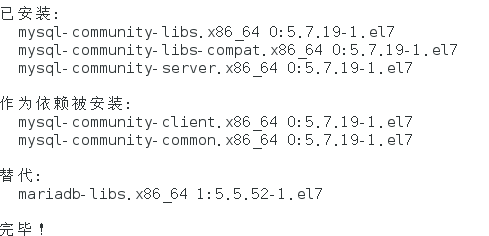
至此MySQL就安装完成了,然后是对MySQL的一些设置
2 MySQL数据库设置
首先启动MySQL
[root@localhost ~]# systemctl start mysqld.service
查看MySQL运行状态,运行状态如图:
[root@localhost ~]# systemctl status mysqld.service
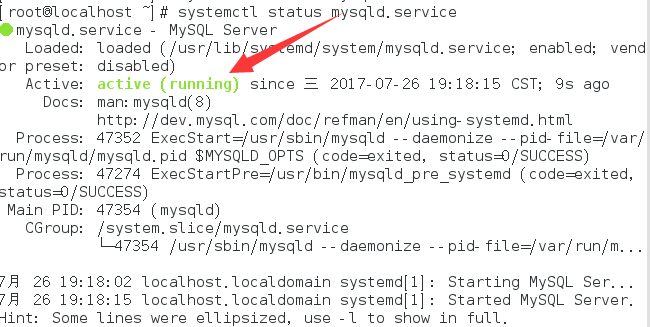
此时MySQL已经开始正常运行,不过要想进入MySQL还得先找出此时root用户的密码,通过如下命令可以在日志文件中找出密码:
[root@localhost ~]# grep "password" /var/log/mysqld.log

如下命令进入数据库:
[root@localhost ~]# mysql -uroot -p
输入初始密码,此时不能做任何事情,因为MySQL默认必须修改密码之后才能操作数据库:
mysql> ALTER USER 'root'@'localhost' IDENTIFIED BY 'new password';
这里有个问题,新密码设置的时候如果设置的过于简单会报错:

原因是因为MySQL有密码设置的规范,具体是与validate_password_policy的值有关:

MySQL完整的初始密码规则可以通过如下命令查看:
mysql> SHOW VARIABLES LIKE 'validate_password%'; +--------------------------------------+-------+ | Variable_name | Value | +--------------------------------------+-------+ | validate_password_check_user_name | OFF | | validate_password_dictionary_file | | | validate_password_length | 4 | | validate_password_mixed_case_count | 1 | | validate_password_number_count | 1 | | validate_password_policy | LOW | | validate_password_special_char_count | 1 | +--------------------------------------+-------+ 7 rows in set (0.01 sec)
密码的长度是由validate_password_length决定的,而validate_password_length的计算公式是:
validate_password_length = validate_password_number_count + validate_password_special_char_count + (2 * validate_password_mixed_case_count)
我的是已经修改过的,初始情况下第一个的值是ON,validate_password_length是8。可以通过如下命令修改:
mysql> set global validate_password_policy=0; mysql> set global validate_password_length=1;
设置之后就是我上面查出来的那几个值了,此时密码就可以设置的很简单,例如1234之类的。之后执行命令: flush privileges;
到此数据库的密码设置就完成了。
但此时还有一个问题,就是因为安装了Yum Repository,以后每次yum操作都会自动更新,需要把这个卸载掉:
[root@localhost ~]# yum -y remove mysql57-community-release-el7-10.noarch
此时才算真的完成了。
以上转载至博客:https://www.cnblogs.com/bigbrotherer/p/7241845.html
设置mysql开机自启动,执行以下命令:
systemctl enable mysqld
systemctl daemon-reload
远程登录(如在windows用Navicat的情况)的设置
(1) 更改登录权限
mysql> GRANT ALL PRIVILEGES ON *.* TO 'root'@'%' IDENTIFIED BY 'root' WITH GRANT OPTION;
mysql> flush privileges;
下面详细说说如何给用户授权。
mysql> grant 权限1,权限2, ... 权限n on 数据库名称.表名称 to 用户名@用户地址 identified by '连接口令';
权限1,权限2,... 权限n 代表 select、insert、update、delete、create、drop、index、alter、grant、references、reload、shutdown、process、file 等14个权限。
当权限1,权限2,... 权限n 被 all privileges 或者 all 代替时,表示赋予用户全部权限。
当 数据库名称.表名称 被 *.* 代替时,表示赋予用户操作服务器上所有数据库所有表的权限。
用户地址可以是localhost,也可以是IP地址、机器名和域名。也可以用 '%' 表示从任何地址连接。
'连接口令' 不能为空,否则创建失败。
(2) 开放3306端口
[root@localhost ~]# firewall-cmd --zone=public --add-port=3306/tcp --permanent
(3) 重启防火墙
systemctl stop firewalld.service
systemctl start firewalld.service
至此全部完成!!!
只要下定决心做一件事,就一定要做成,绝不放弃!
